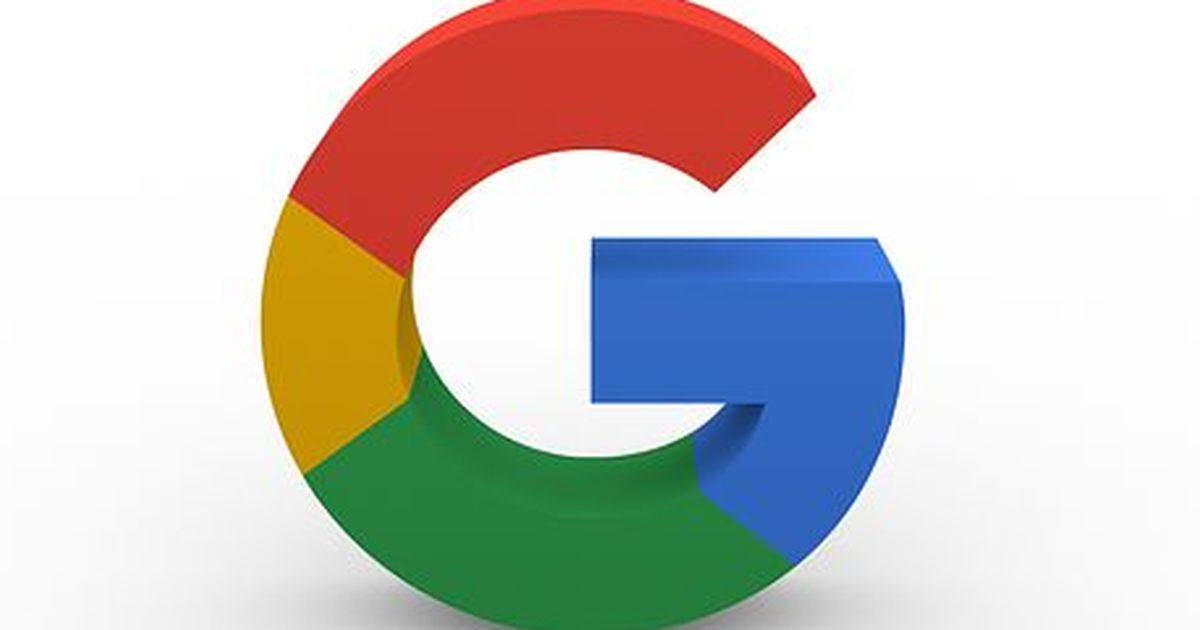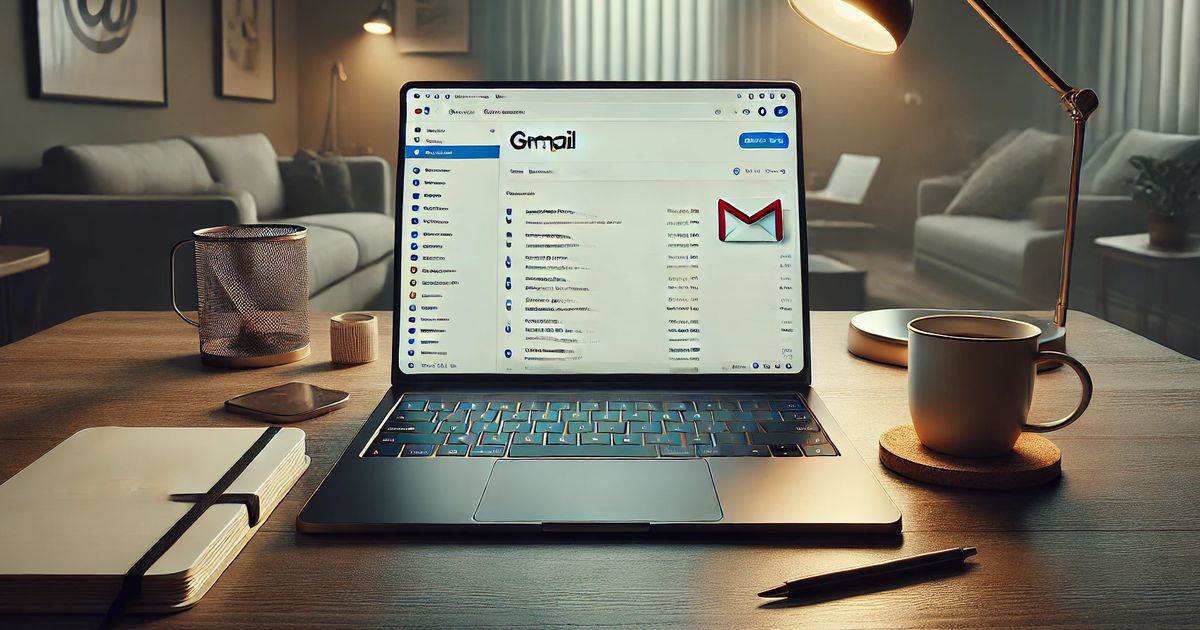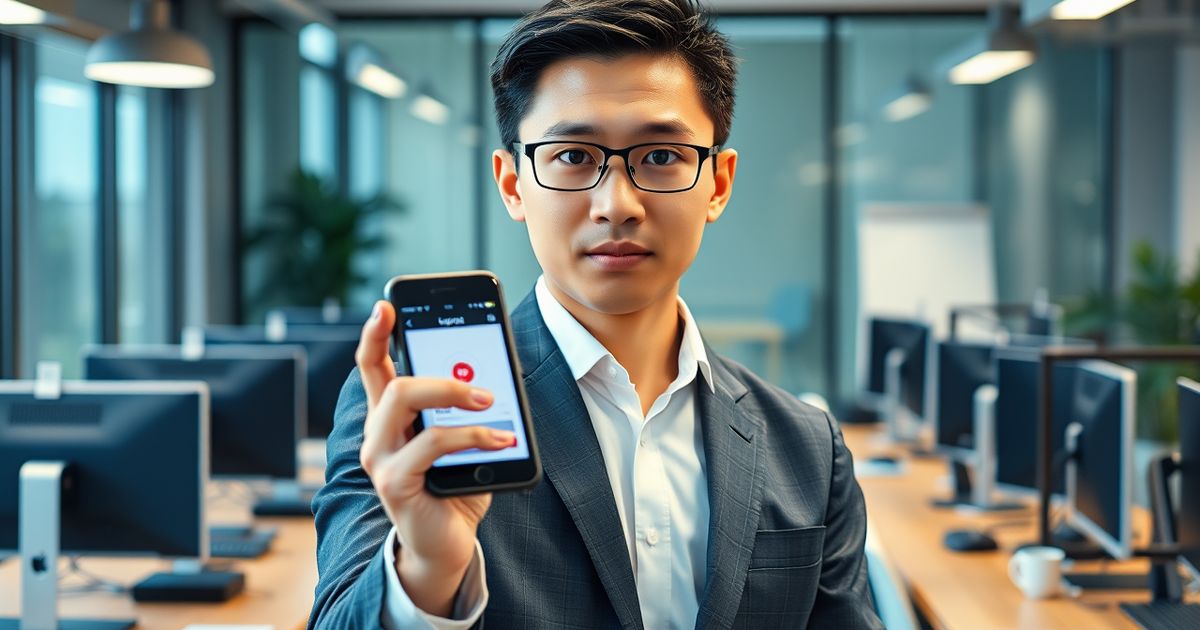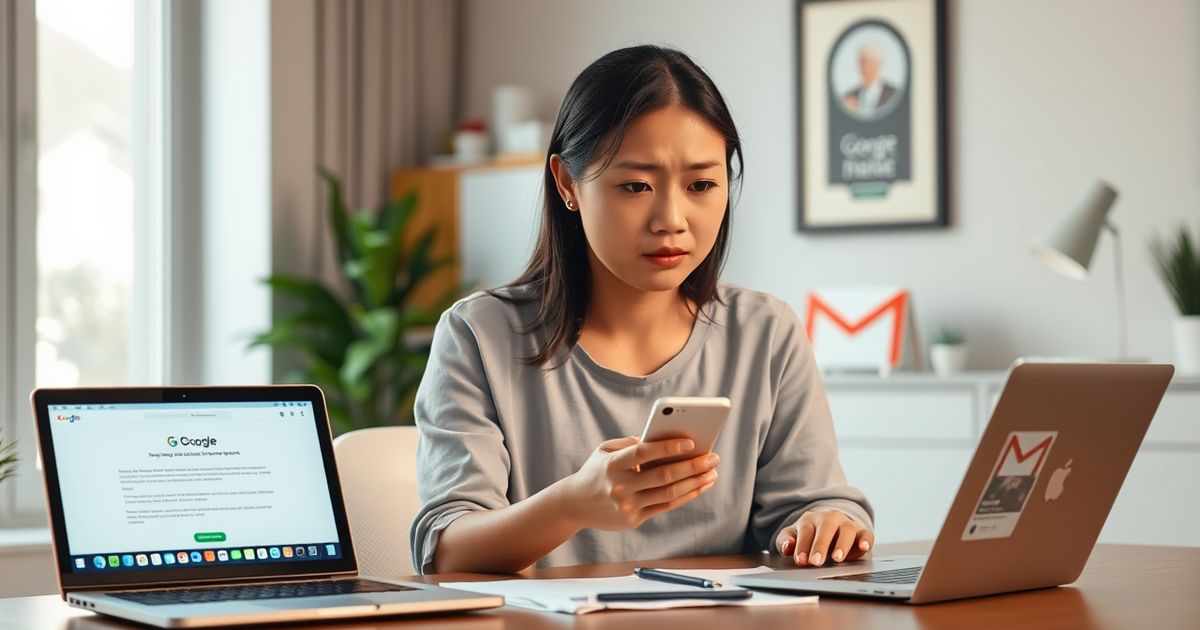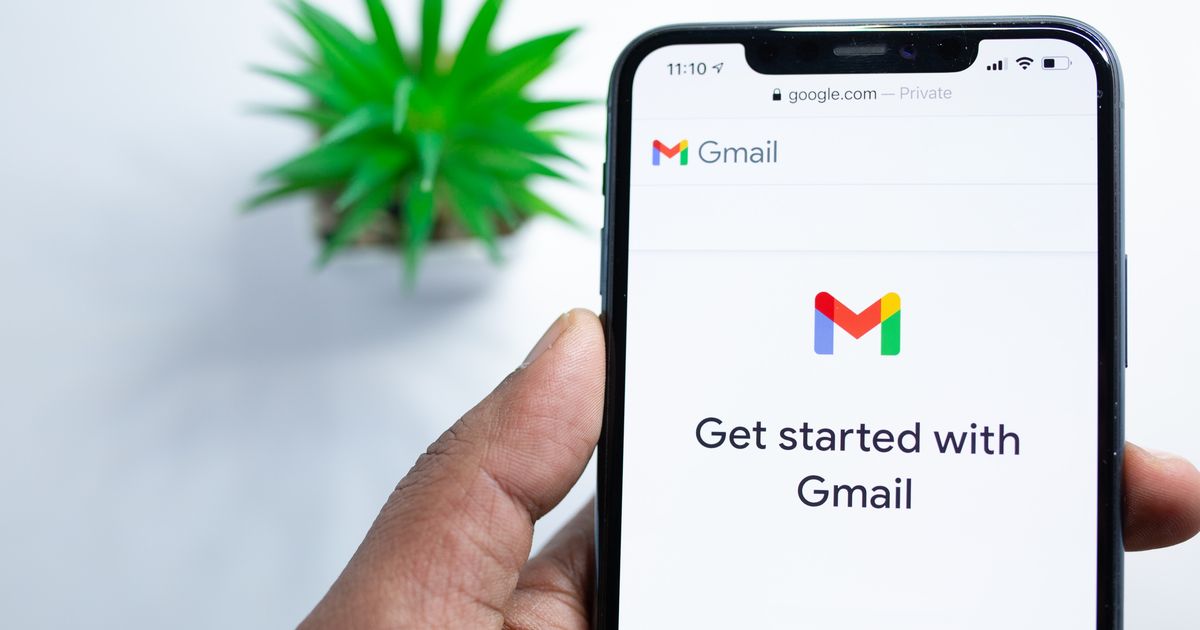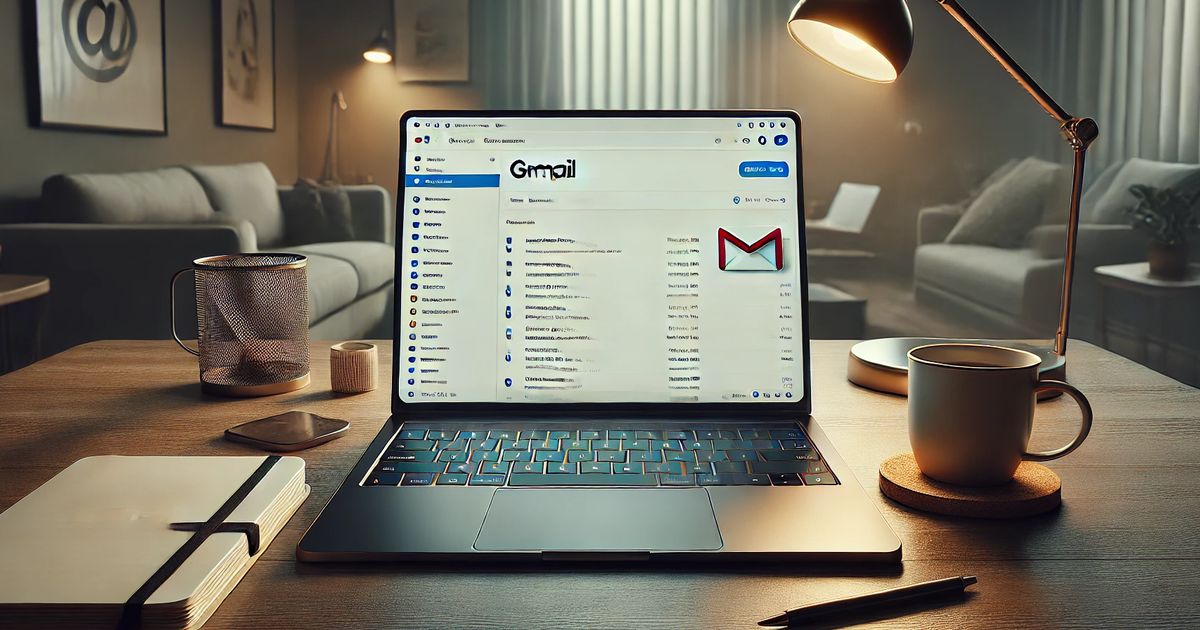Cara Keluar dari Akun Google dengan Mudah dan Aman
Panduan melakukan logout atau keluar dari akun google di perangkat yang perlu diketahui.

Logout akun Google adalah proses mengeluarkan atau keluar dari akun Google yang sedang aktif pada suatu perangkat atau aplikasi. Ketika melakukan logout, pengguna akan kehilangan akses ke layanan-layanan Google yang memerlukan otentikasi.
Seperti Gmail, Google Drive, YouTube, dan lainnya pada perangkat tersebut. Proses ini penting dilakukan untuk menjaga keamanan dan privasi data pengguna, terutama saat menggunakan perangkat bersama atau perangkat publik. Logout berbeda dengan menghapus akun Google secara permanen.
Saat logout, akun Google masih tetap ada dan dapat diakses kembali dengan memasukkan email dan kata sandi. Sedangkan menghapus akun berarti menghilangkan seluruh data dan akses ke layanan Google secara permanen.
Beberapa hal penting terkait logout akun Google:
- Logout akan menghentikan sinkronisasi data antar perangkat untuk akun tersebut
- Setelah logout, pengguna perlu login kembali untuk mengakses layanan Google
- Logout tidak menghapus data lokal yang sudah tersimpan di perangkat
- Proses logout dapat dilakukan di berbagai perangkat seperti smartphone, tablet, dan komputer
- Logout juga bisa dilakukan dari jarak jauh untuk perangkat yang tidak bisa diakses secara langsung
Memahami konsep dan pentingnya logout akun Google akan membantu pengguna mengelola keamanan akunnya dengan lebih baik. Selanjutnya kita akan membahas manfaat melakukan logout serta cara-cara praktis untuk logout di berbagai perangkat.
Cara Logout Akun Google di Android
Mengeluarkan akun Google dari perangkat Android adalah proses yang relatif mudah namun penting untuk dipahami dengan baik. Berikut adalah panduan langkah demi langkah untuk logout akun Google di perangkat Android:
Metode 1: Melalui Pengaturan Android
- Buka aplikasi “Pengaturan” (Settings) di perangkat Android Anda.
- Gulir ke bawah dan cari opsi “Akun” atau “Akun & Sinkronisasi”. Pada beberapa perangkat, ini mungkin berada di bawah “Pengguna & Akun”.
- Pilih “Google” dari daftar akun yang muncul.
- Anda akan melihat daftar akun Google yang terdaftar di perangkat. Pilih akun yang ingin Anda keluarkan.
- Ketuk tombol “Hapus Akun” atau “Remove Account”. Pada beberapa perangkat, Anda mungkin perlu menekan ikon tiga titik di pojok kanan atas untuk menemukan opsi ini.
- Konfirmasi tindakan Anda ketika diminta. Perangkat mungkin meminta Anda memasukkan kata sandi atau pola kunci layar sebagai verifikasi tambahan.
Metode 2: Melalui Aplikasi Gmail
- Buka aplikasi Gmail di perangkat Android Anda.
- Ketuk ikon profil atau inisial Anda di pojok kanan atas layar.
- Pilih “Kelola akun di perangkat ini” atau “Manage accounts on this device”.
- Pilih akun Google yang ingin Anda keluarkan.
- Ketuk “Hapus akun” atau “Remove account”.
- Konfirmasi tindakan Anda ketika diminta.
Hal-hal yang Perlu Diperhatikan:
- Menghapus akun Google dari perangkat Android tidak akan menghapus akun tersebut secara permanen. Anda masih bisa mengaksesnya dari perangkat lain atau melalui browser web.
- Sebelum logout, pastikan data penting Anda telah tersinkronisasi atau dicadangkan.
- Jika perangkat Anda menggunakan lebih dari satu akun Google, pertimbangkan untuk menyisakan setidaknya satu akun untuk mengakses layanan Google dan Play Store.
- Pada beberapa perangkat Android, menghapus akun Google utama (yang digunakan saat pertama kali menyiapkan perangkat) mungkin memerlukan reset pabrik.
Dengan mengikuti langkah-langkah di atas, Anda dapat dengan aman mengeluarkan akun Google dari perangkat Android Anda. Ingatlah untuk selalu logout dari akun Google Anda, terutama saat menggunakan perangkat bersama atau sebelum menjual/memberikan perangkat Anda kepada orang lain.
Cara Logout Akun Google di iPhone
Meskipun iPhone menggunakan sistem operasi iOS, banyak pengguna yang juga menggunakan layanan Google di perangkat mereka. Berikut adalah panduan langkah demi langkah untuk logout akun Google di iPhone:
Metode 1: Melalui Pengaturan iOS
- Buka aplikasi “Pengaturan” (Settings) di iPhone Anda.
- Gulir ke bawah dan ketuk “Kata Sandi & Akun” atau “Passwords & Accounts”.
- Dari daftar akun yang muncul, pilih akun Google yang ingin Anda keluarkan.
- Di halaman detail akun, ketuk “Hapus Akun” atau “Delete Account” yang biasanya berada di bagian bawah layar.
- Konfirmasi tindakan Anda dengan memilih “Hapus dari iPhone Saya” atau “Delete from My iPhone”.
Metode 2: Melalui Aplikasi Gmail
- Buka aplikasi Gmail di iPhone Anda.
- Ketuk ikon menu (tiga garis horizontal) di pojok kiri atas layar.
- Gulir ke bawah dan ketuk nama akun Anda atau alamat email.
- Pilih “Kelola Akun” atau “Manage Accounts”.
- Ketuk “Hapus Akun” atau “Remove Account”.
- Konfirmasi tindakan Anda ketika diminta.
Metode 3: Melalui Aplikasi Google
- Buka aplikasi Google di iPhone Anda.
- Ketuk ikon profil Anda di pojok kanan atas.
- Pilih “Kelola Akun Google Anda” atau “Manage your Google Account”.
- Ketuk “Keamanan” atau “Security”.
- Gulir ke bawah ke bagian “Perangkat Anda” atau “Your devices”.
- Pilih iPhone Anda dari daftar perangkat.
- Ketuk “Keluar” atau “Sign out”.
Hal-hal yang Perlu Diperhatikan:
- Logout dari akun Google di iPhone tidak akan menghapus akun tersebut secara permanen. Anda masih bisa mengaksesnya dari perangkat lain atau melalui browser web.
- Sebelum logout, pastikan data penting Anda telah tersinkronisasi atau dicadangkan.
- Jika Anda menggunakan aplikasi Google lainnya seperti Google Maps atau YouTube, Anda mungkin perlu login kembali setelah menghapus akun.
- Menghapus akun Google dari iPhone tidak akan mempengaruhi akun Apple ID Anda.
Dengan mengikuti salah satu dari metode di atas, Anda dapat dengan aman mengeluarkan akun Google dari iPhone Anda. Ingatlah untuk selalu logout dari akun Google Anda.
Terutama saat menggunakan perangkat bersama atau sebelum menjual/memberikan perangkat Anda kepada orang lain. Praktik ini akan membantu melindungi privasi dan keamanan data Anda.
Cara Logout Akun Google di Komputer
Melakukan logout akun Google di komputer atau laptop adalah proses yang relatif sederhana, namun ada beberapa metode yang dapat digunakan tergantung pada situasi dan preferensi pengguna. Berikut adalah panduan langkah demi langkah untuk logout akun Google di komputer:
Metode 1: Melalui Halaman Google
- Buka browser web Anda dan kunjungi halaman Google (www.google.com).
- Klik pada foto profil atau inisial Anda di pojok kanan atas halaman.
- Dari menu dropdown yang muncul, klik “Keluar” atau “Sign out”.
- Anda akan melihat konfirmasi bahwa Anda telah berhasil keluar dari akun Google.
Metode 2: Melalui Gmail
- Buka Gmail di browser web Anda.
- Klik pada foto profil atau inisial Anda di pojok kanan atas halaman.
- Klik “Keluar” atau “Sign out” dari menu dropdown yang muncul.
- Gmail akan mengarahkan Anda ke halaman login, menandakan bahwa Anda telah berhasil logout.
Metode 3: Melalui Pengaturan Akun Google
- Kunjungi halaman myaccount.google.com dan login jika diminta.
- Klik pada foto profil atau inisial Anda di pojok kanan atas.
- Pilih “Keluar” atau “Sign out” dari menu dropdown.
- Konfirmasi tindakan Anda jika diminta.
Metode 4: Logout dari Semua Perangkat
- Kunjungi halaman myaccount.google.com dan login.
- Di panel navigasi kiri, klik “Keamanan” atau “Security”.
- Gulir ke bawah ke bagian “Perangkat Anda” atau “Your devices”.
- Klik “Kelola perangkat” atau “Manage devices”.
- Untuk logout dari semua perangkat, klik “Keluar dari semua perangkat” atau “Sign out of all sessions”.
- Konfirmasi tindakan Anda.
Hal-hal yang Perlu Diperhatikan:
- Jika Anda menggunakan browser Chrome dan telah menyinkronkan akun Google Anda, logout mungkin juga akan menghapus bookmark dan pengaturan yang tersinkronisasi.
- Pastikan untuk menutup semua tab browser setelah logout untuk memastikan sesi Anda benar-benar berakhir.
- Jika Anda menggunakan komputer bersama atau publik, selalu ingat untuk logout dan jangan menyimpan kata sandi di browser.
- Logout tidak akan menghapus file yang telah Anda unduh atau cache browser. Pertimbangkan untuk menghapus ini secara manual jika menggunakan komputer bersama.
Dengan mengikuti salah satu dari metode di atas, Anda dapat dengan aman logout dari akun Google di komputer Anda. Selalu ingat untuk logout, terutama saat menggunakan perangkat bersama atau komputer publik, untuk melindungi privasi dan keamanan data Anda.
Cara Logout Akun Google dari Browser
xMelakukan logout akun Google dari browser adalah langkah penting untuk menjaga keamanan akun Anda, terutama jika Anda menggunakan komputer bersama atau perangkat publik. Berikut adalah panduan detail untuk logout akun Google dari berbagai browser populer:
1. Google Chrome
- Klik ikon profil Anda di pojok kanan atas jendela Chrome.
- Dari menu dropdown, klik “Keluar” atau “Sign out”.
- Jika Anda telah mengaktifkan sinkronisasi, Anda mungkin perlu klik “Keluar dan nonaktifkan sinkronisasi” atau “Turn off sync”.
- Konfirmasi tindakan Anda jika diminta.
2. Mozilla Firefox
- Buka halaman Google atau Gmail di Firefox.
- Klik foto profil atau inisial Anda di pojok kanan atas halaman Google.
- Pilih “Keluar” atau “Sign out” dari menu dropdown.
- Konfirmasi tindakan Anda jika diperlukan.
3. Microsoft Edge
- Buka halaman Google atau layanan Google lainnya di Edge.
- Klik foto profil atau inisial Anda di sudut kanan atas.
- Pilih opsi “Keluar” atau “Sign out”.
- Konfirmasi pilihan Anda jika diminta.
4. Safari (macOS)
- Buka halaman Google atau Gmail di Safari.
- Klik pada foto profil atau inisial Anda di pojok kanan atas halaman.
- Dari menu dropdown, pilih “Keluar” atau “Sign out”.
- Konfirmasi tindakan Anda jika diperlukan.
5. Opera
- Buka halaman Google atau layanan Google lainnya di Opera.
- Klik foto profil atau inisial Anda di sudut kanan atas halaman.
- Pilih “Keluar” atau “Sign out” dari menu yang muncul.
- Konfirmasi pilihan Anda jika diminta.
Hal-hal yang Perlu Diperhatikan:
- Setelah logout, pastikan untuk menutup semua tab browser yang terkait dengan akun Google Anda.
- Jika Anda menggunakan fitur “Remember me” atau “Keep me signed in”, logout mungkin tidak sepenuhnya menghapus informasi login Anda. Pertimbangkan untuk menghapus cookie dan cache browser.
- Untuk keamanan tambahan, terutama di komputer bersama, gunakan mode penjelajahan pribadi atau incognito saat mengakses akun Google Anda.
- Jika Anda menggunakan ekstensi browser yang terkait dengan akun Google, logout mungkin juga mempengaruhi fungsi ekstensi tersebut.
Selalu periksa apakah Anda benar-benar telah logout dengan mencoba mengakses layanan Google lagi tanpa memasukkan kredensial.